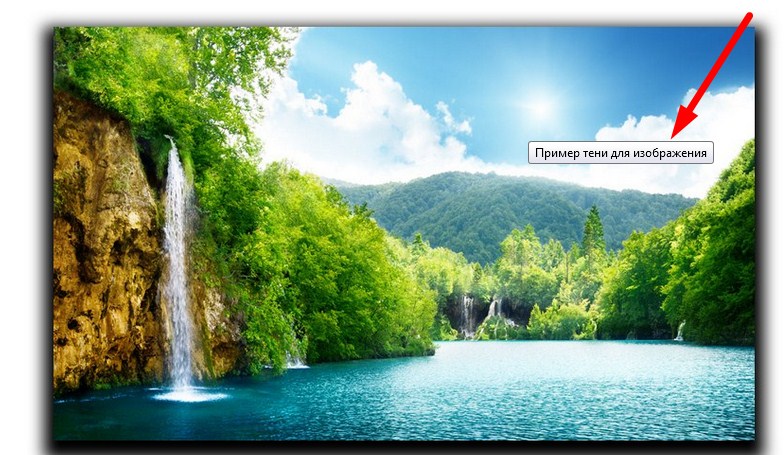–½–¥―Ä–Α–≤―¹―²–≤―É–Ι―²–Β, –¥–Ψ―Ä–Ψ–≥–Η–Β –¥―Ä―É–Ζ―¨―è!
–Γ–Β–≥–Ψ–¥–Ϋ―è ―Ä–Β―΅―¨ –Ω–Ψ–Ι–¥―ë―² –Ψ ―²–Ψ–Φ –Κ–Α–Κ –Ω―Ä–Α–≤–Η–Μ―¨–Ϋ–Ψ ―¹–¥–Β–Μ–Α―²―¨ –≤―¹―²–Α–≤–Κ―É –Κ–Α―Ä―²–Η–Ϋ–Κ–Η –≤ html, –Ζ–Α–¥–Α―²―¨ ―Ä–Α–Ζ–Φ–Β―Ä –Η–Ζ–Ψ–±―Ä–Α–Ε–Β–Ϋ–Η―è –Η ―¹–¥–Β–Μ–Α―²―¨ –Β–≥–Ψ –Α–¥–Α–Ω―²–Η–≤–Ϋ―΄–Φ. –ù–Α –Ω–Β―Ä–≤―΄–Ι –≤–Ζ–≥–Μ―è–¥ –Ζ–Α–¥–Α―΅–Α –Κ–Α–Ε–Β―²―¹―è –Ψ―΅–Β–Ϋ―¨ –Ω―Ä–Ψ―¹―²–Ψ–Ι –Η –Ϋ–Β ―²―Ä–Β–±―É―é―â–Β–Ι –Ψ―¹–Ψ–±–Ψ–≥–Ψ –≤–Ϋ–Η–Φ–Α–Ϋ–Η―è, –Ϋ–Ψ ―²–Α–Φ –Β―¹―²―¨ ―¹–≤–Ψ–Η –Ϋ―é–Α–Ϋ―¹―΄, –Ψ –Κ–Ψ―²–Ψ―Ä―΄―Ö ―Ö–Ψ―²–Β–Μ–Ψ―¹―¨ –±―΄ ―Ä–Α―¹―¹–Κ–Α–Ζ–Α―²―¨.
–ù–Α–≤–Η–≥–Α―Ü–Η―è –Ω–Ψ ―¹―²–Α―²―¨–Β:
–ö–Α–Κ –≤―¹―²–Α–≤–Η―²―¨ –Κ–Α―Ä―²–Η–Ϋ–Κ―É –≤ HTML?
–½–Α –≤―¹―²–Α–≤–Κ―É –Κ–Α―Ä―²–Η–Ϋ–Κ–Η –≤ HTML –Ψ―²–≤–Β―΅–Α–Β―² ―²–Β–≥ img, –Κ–Ψ―²–Ψ―Ä―΄–Ι –Η–Φ–Β–Β―² ―¹–≤–Ψ–Η –Α―²―Ä–Η–±―É―²―΄
|
1 |
<img src="images/example.jpg"> |
–£ –Α―²―Ä–Η–±―É―²–Β src –Φ―΄ ―É–Κ–Α–Ζ―΄–≤–Α–Β–Φ –Ω―É―²―¨ –Κ –Η–Ζ–Ψ–±―Ä–Α–Ε–Β–Ϋ–Η―é, –Ω―Ä–Η―΅―ë–Φ –Ω―É―²―¨ –Φ–Ψ–Ε–Β―² –±―΄―²―¨ –Ψ―²–Ϋ–Ψ―¹–Η―²–Β–Μ―¨–Ϋ―΄–Φ –Η–Μ–Η –Α–±―¹–Ψ–Μ―é―²–Ϋ―΄–Φ.
–ù–Α–Ω―Ä–Η–Φ–Β―Ä, –Β―¹–Μ–Η ―É –≤–Α―¹ –Β―¹―²―¨ ―³–Α–Ι–Μ index.html, –≤ –Κ–Ψ―²–Ψ―Ä―΄–Ι –≤―΄ ―Ö–Ψ―²–Η―²–Β –≤―¹―²–Α–≤–Η―²―¨ –Κ–Α―Ä―²–Η–Ϋ–Κ―É, ―Ä–Α―¹–Ω–Ψ–Μ–Ψ–Ε–Β–Ϋ–Ϋ–Ψ–Β –≤ –Ω–Α–Ω–Κ–Β images, –Ϋ–Α―Ö–Ψ–¥―è―â–Β–Ι―¹―è –≤ –Ψ–¥–Ϋ–Ψ–Ι –Η ―²–Ψ–Ι –Ε–Β –Ω–Α–Ω–Κ–Β ―¹ index.html, ―²–Ψ –Ψ―²–Ϋ–Ψ―¹–Η―²–Β–Μ―¨–Ϋ―΄–Ι –Ω―É―²―¨ –±―É–¥–Β―² –≤―΄–≥–Μ―è–¥–Β―²―¨ ―²–Α–Κ:
|
1 |
<img src="images/example.jpg"> |
–ê –Α–±―¹–Ψ–Μ―é―²–Ϋ―΄–Ι ―²–Α–Κ:
|
1 |
<img src="http://site.ru/images/example.jpg"> |
–ê―²―Ä–Η–±―É―² alt –Η―¹–Ω–Ψ–Μ―¨–Ζ―É―é―²―¹―è –¥–Μ―è –Ζ–Α–¥–Α–Ϋ–Η―è –Α–Μ―¨―²–Β―Ä–Ϋ–Α―²–Η–≤–Ϋ–Ψ–≥–Ψ ―²–Β–Κ―¹―²–Α. –‰–Φ–Β–Ϋ–Ϋ–Ψ –Ϋ–Α –Ϋ–Β–≥–Ψ –Ψ–±―Ä–Α―â–Α―é―² –≤–Ϋ–Η–Φ–Α–Ϋ–Η–Β –Ω–Ψ–Η―¹–Κ–Ψ–≤―΄–Β ―¹–Η―¹―²–Β–Φ―΄ ―΅―²–Ψ–±―΄ –Ω–Ψ–Ϋ―è―²―¨ ―΅―²–Ψ –Η–Ζ–Ψ–±―Ä–Α–Ε–Β–Ϋ–Ψ –Ϋ–Α –Κ–Α―Ä―²–Η–Ϋ–Κ–Β –Η –Ψ–Ω―Ä–Β–¥–Β–Μ–Η―²―¨ –Ω–Ψ –Κ–Α–Κ–Ψ–Φ―É –Ζ–Α–Ω―Ä–Ψ―¹―É –Ϋ―É–Ε–Ϋ–Ψ –≤―΄―¹–≤–Β―΅–Η–≤–Α―²―¨ ―ç―²―É –Κ–Α―Ä―²–Η–Ϋ–Κ―É –≤ ¬Ϊ–ü–Ψ–Η―¹–Κ–Β –Ω–Ψ –Κ–Α―Ä―²–Η–Ϋ–Κ–Α–Φ¬Μ.
–Δ–Α–Κ –Ε–Β –Β―¹–Μ–Η ―É –Ω–Ψ―¹–Β―²–Η―²–Β–Μ―è ―¹–Α–Ι―²–Α –≤ –±―Ä–Α―É–Ζ–Β―Ä–Β –Ψ―²–Κ–Μ―é―΅–Β–Ϋ –Ω–Ψ–Κ–Α–Ζ –Η–Ζ–Ψ–±―Ä–Α–Ε–Β–Ϋ–Η–Ι –Η–Μ–Η –Κ–Α―Ä―²–Η–Ϋ–Κ–Α –Ω–Ψ –Κ–Α–Κ–Η–Φ –Μ–Η–±–Ψ –Ω―Ä–Η―΅–Η–Ϋ–Α–Φ –Ϋ–Β –Ζ–Α–≥―Ä―É–Ζ–Η–Μ–Α―¹―¨ ―²–Ψ –Ϋ–Α –Β–≥–Ψ –Φ–Β―¹―²–Β –¥–Ψ–Μ–Ε–Β–Ϋ –±―É–¥–Β―² –≤―΄―¹–≤–Β―²–Η―²―¨―¹―è ―ç―²–Ψ―² –Α–Μ―¨―²–Β―Ä–Ϋ–Α―²–Η–≤–Ϋ―΄–Ι ―²–Β–Κ―¹―², ―É–Κ–Α–Ζ–Α–Ϋ–Ϋ―΄–Ι –≤ –Α―²―Ä–Η–±―É―²–Β ¬Ϊalt¬Μ
–ù–Α–Ω―Ä–Η–Φ–Β―Ä:
|
1 |
<img src="http://site.ru/images/example.jpg" alt="–£―¹―²–Α–≤–Κ–Α –Η–Ζ–Ψ–±―Ä–Α–Ε–Β–Ϋ–Η―è"> |
–û–¥–Ϋ–Α–Κ–Ψ ―ç―²–Ψ –Ϋ–Β –Ζ–Ϋ–Α―΅–Η―², ―΅―²–Ψ –Ϋ–Α –Κ–Α―Ä―²–Η–Ϋ–Κ–Β ―¹ –Η–Ζ–Ψ–±―Ä–Α–Ε–Β–Ϋ–Η–Β–Φ –¥–Η–≤–Α–Ϋ–Α –≤ –Α―²―Ä–Η–±―É―²–Β alt –Φ–Ψ–Ε–Ϋ–Ψ –Ϋ–Α–Ω–Η―¹–Α―²―¨ ¬Ϊ–¥–Η–≤–Α–Ϋ¬Μ –Η –Ϋ–Η―΅–Β–≥–Ψ –±–Ψ–Μ–Β–Β. –≠―²–Ψ –Φ–Ψ–Ε–Β―² –±―΄―²―¨ ―²–Β–Κ―¹―², ―¹–Ψ–Ψ―²–≤–Β―²―¹―²–≤―É―é―â–Η–Ι –Κ–Α–Κ–Ψ–Φ―É-―²–Ψ –Κ–Μ―é―΅–Β–≤–Ψ–Φ―É –Ζ–Α–Ω―Ä–Ψ―¹―É, –Ω–Ψ –Κ–Ψ―²–Ψ―Ä―΄–Φ –≤―΄ –Ω―Ä–Ψ–¥–≤–Η–≥–Α–Β―²–Β ―¹–≤–Ψ–Ι ―¹–Α–Ι―², –Ϋ–Α–Ω―Ä–Η–Φ–Β―Ä, ¬Ϊ–Ω–Β―Ä–Β―²―è–Ε–Κ–Α –Φ―è–≥–Κ–Ψ–Ι –Φ–Β–±–Β–Μ–Η¬Μ –Η–Μ–Η ¬Ϊ–Κ―É–Ω–Η―²―¨ –¥–Η–≤–Α–Ϋ –≤ –€–Ψ―¹–Κ–≤–Β¬Μ –Η ―²–Α–Κ –¥–Α–Μ–Β–Β.
–£ WordPress ―ç―²–Ψ―² –Α―²―Ä–Η–±―É―² –Φ–Ψ–Ε–Ϋ–Ψ –¥–Ψ–±–Α–≤–Η―² –Ω―Ä–Η –≤―¹―²–Α–≤–Κ–Β –Η–Μ–Η ―Ä–Β–¥–Α–Κ―²–Η―Ä–Ψ–≤–Α–Ϋ–Η–Η –Κ–Α―Ä―²–Η–Ϋ–Κ–Η:
–Δ–Α–Κ –Ε–Β –Ω–Ψ–Η―¹–Κ–Ψ–≤―΄–Β ―¹–Η―¹―²–Β–Φ―΄ –Ϋ–Β –Ψ―΅–Β–Ϋ―¨ –Μ―é–±―è―² –Κ–Ψ–≥–¥–Α ―É –Κ–Α―Ä―²–Η–Ϋ–Κ–Η ―¹–Ψ–≤―¹–Β–Φ –Ψ―²―¹―É―²―¹―²–≤―É–Β―² –Α―²―Ä–Η–±―É―² alt, –Ω–Ψ―ç―²–Ψ–Φ―É –Ϋ–Β –Ζ–Α–±―΄–≤–Α–Ι―²–Β –¥–Ψ–±–Α–≤–Μ―è―²―¨ –Β–≥–Ψ –Κ–Ψ –≤―¹–Β–Φ –Κ–Α―Ä―²–Η–Ϋ–Κ–Α–Φ –Ϋ–Α ―¹–Α–Ι―²–Β –Η –Ω–Ψ –≤–Ψ–Ζ–Φ–Ψ–Ε–Ϋ–Ψ―¹―²–Η –≤–Κ–Μ―é―΅–Α–Ι―²–Β –≤ –Ϋ–Β–≥–Ψ –Κ–Μ―é―΅–Β–≤―΄–Β ―¹–Μ–Ψ–≤–Α –Η–Ζ –≤–Α―à–Β–≥–Ψ ―¹–Β–Φ–Α–Ϋ―²–Η―΅–Β―¹–Κ–Ψ–≥–Ψ ―è–¥―Ä–Α.
–ê―²―Ä–Η–±―É―² title –Η―¹–Ω–Ψ–Μ―¨–Ζ―É–Β―²―¹―è –¥–Μ―è –Ζ–Α–¥–Α–Ϋ–Η―è –Ζ–Α–≥–Ψ–Μ–Ψ–≤–Κ–Α –Κ–Α―Ä―²–Η–Ϋ–Κ–Η, –Κ–Ψ―²–Ψ―Ä–Ψ–Β –≤―΄―¹–≤–Β―΅–Η–≤–Α–Β―²―¹―è –Ω―Ä–Η –Ϋ–Α–≤–Β–¥–Β–Ϋ–Η–Η –Κ―É―Ä―¹–Ψ―Ä–Α –Ϋ–Α –Κ–Α―Ä―²–Η–Ϋ–Κ―É:
–ù–Α–Ω―Ä–Η–Φ–Β―Ä:
|
1 |
<img src="http://site.ru/images/example.jpg" alt="–£―¹―²–Α–≤–Κ–Α –Η–Ζ–Ψ–±―Ä–Α–Ε–Β–Ϋ–Η―è" title="–ü―Ä–Η–Φ–Β―Ä –≤―¹―²–Α–≤–Κ–Η –Η–Ζ–Ψ–±―Ä–Α–Ε–Β–Ϋ–Η―è"> |
–£ WordPress ―ç―²–Ψ―² –Α―²―Ä–Η–±―É―² –Ζ–Α–¥–Α―ë―²―¹―è –≤ –Ψ–Κ–Ϋ–Β ―Ä–Β–¥–Α–Κ―²–Η―Ä–Ψ–≤–Α–Ϋ–Η―è –Κ–Α―Ä―²–Η–Ϋ–Κ–Η
–ö–Α–Κ –Ζ–Α–¥–Α―²―¨ ―Ä–Α–Ζ–Φ–Β―Ä –Η–Ζ–Ψ–±―Ä–Α–Ε–Β–Ϋ–Η―è html?
–î–Μ―è ―ç―²–Ψ–≥–Ψ –≤ HTML ―¹―É―â–Β―¹―²–≤―É―é―² ―¹–Ω–Β―Ü–Η–Α–Μ―¨–Ϋ―΄–Β –Α―²―Ä–Η–±―É―²―΄ –¥–Μ―è ―²–Β–≥–Α img
- width βÄ™ –¥–Μ―è –Ζ–Α–¥–Α–Ϋ–Η―è ―à–Η―Ä–Η–Ϋ―΄ –Κ–Α―Ä―²–Η–Ϋ–Κ–Η
- height βÄ™ –¥–Μ―è –Ζ–Α–¥–Α–Ϋ–Η―è –≤―΄―¹–Ψ―²―΄ –Κ–Α―Ä―²–Η–Ϋ–Κ–Η
–†–Α–Ζ–Φ–Β―Ä –Κ–Α―Ä―²–Η–Ϋ–Κ–Η –Φ―΄ –Φ–Ψ–Ε–Β–Φ –Ζ–Α–¥–Α–≤–Α―²―¨ –Κ–Α–Κ –≤ –Ω–Η–Κ―¹–Β–Μ―è―Ö ―²–Α–Κ –Η –≤ –Ω―Ä–Ψ―Ü–Β–Ϋ―²–Α―Ö.
–ù–Α–Ω―Ä–Η–Φ–Β―Ä:
|
1 2 |
<img src="βÄùhttp://site.ru/images/example.jpg" alt="–£―¹―²–Α–≤–Κ–Α –Η–Ζ–Ψ–±―Ä–Α–Ε–Β–Ϋ–Η―è" width="500" height="300"> <img src="http://site.ru/images/example.jpg" alt="–£―¹―²–Α–≤–Κ–Α –Η–Ζ–Ψ–±―Ä–Α–Ε–Β–Ϋ–Η―è" width="50%"> |
–¦–Η―΅–Ϋ–Ψ –Φ–Ϋ–Β –±–Ψ–Μ―¨―à–Β –Ϋ―Ä–Α–≤–Η―²―¹―è –Ζ–Α–¥–Α–≤–Α―²―¨ ―Ä–Α–Ζ–Φ–Β―Ä –Η–Ζ–Ψ–±―Ä–Α–Ε–Β–Ϋ–Η―è –≤ CSS ―²–Α–Κ –Κ–Α–Κ ―²–Α–Φ –Φ–Ψ–Ε–Ϋ–Ψ –Ζ–Α–¥–Α–≤–Α―²―¨ –Β―â―ë –Φ–Η–Ϋ–Η–Φ–Α–Μ―¨–Ϋ―É―é –Η –Φ–Α–Κ―¹–Η–Φ–Α–Μ―¨–Ϋ―É―é ―à–Η―Ä–Η–Ϋ―É –Η –≤―΄―¹–Ψ―²―É –¥–Μ―è –Η–Ζ–Ψ–±―Ä–Α–Ε–Β–Ϋ–Η–Ι. –≠―²–Ψ –Ψ―¹–Ψ–±–Β–Ϋ–Ϋ–Ψ –Α–Κ―²―É–Α–Μ―¨–Ϋ–Ψ –Β―¹–Μ–Η –Ϋ―É–Ε–Ϋ–Ψ –Ϋ–Β―¹–Κ–Ψ–Μ―¨–Κ–Ψ ―Ä–Α–Ζ–Ϋ―΄―Ö –Ω–Ψ ―Ä–Α–Ζ–Φ–Β―Ä―É –Η–Ζ–Ψ–±―Ä–Α–Ε–Β–Ϋ–Η–Ι –≤―΄―Ä–Ψ–≤–Ϋ―è―²―¨ –Ω–Ψ –≤―΄―¹–Ψ―²–Β –Η–Μ–Η ―à–Η―Ä–Η–Ϋ–Β.
–î–Μ―è ―ç―²–Ψ–≥–Ψ –Φ–Ψ–Ε–Ϋ–Ψ –Η―¹–Ω–Ψ–Μ―¨–Ζ–Ψ–≤–Α―²―¨ CSS ―¹–≤–Ψ–Ι―¹―²–≤–Α:
- max-width βÄ™ –Φ–Α–Κ―¹–Η–Φ–Α–Μ―¨–Ϋ–Α―è ―à–Η―Ä–Η–Ϋ–Α –Η–Ζ–Ψ–±―Ä–Α–Ε–Β–Ϋ–Η―è
- min-width βÄ™ –Φ–Η–Ϋ–Η–Φ–Α–Μ―¨–Ϋ–Α―è ―à–Η―Ä–Η–Ϋ–Α –Η–Ζ–Ψ–±―Ä–Α–Ε–Β–Ϋ–Η―è
- max-height βÄ™ –Φ–Α–Κ―¹–Η–Φ–Α–Μ―¨–Ϋ–Α―è –≤―΄―¹–Ψ―²–Α
- min-height βÄ™ –Φ–Η–Ϋ–Η–Φ–Α–Μ―¨–Ϋ–Α―è –≤―΄―¹–Ψ―²–Α
–ù–Α–Ω―Ä–Η–Φ–Β―Ä:
|
1 2 3 |
Img { max-width: 300px; } |
–Δ–Α–Κ –Ε–Β –Ω―Ä–Η –Ζ–Α–¥–Α–Ϋ–Η–Η ―à–Η―Ä–Η–Ϋ―΄ –Η–Μ–Η –≤―΄―¹–Ψ―²―΄ –Η–Ζ–Ψ–±―Ä–Α–Ε–Β–Ϋ–Η―è –≤ CSS –¥–Μ―è ―²–Ψ–≥–Ψ ―΅―²–Ψ–±―΄ –Ϋ–Β –Ω―Ä–Ψ–Η―¹―Ö–Ψ–¥–Η–Μ–Ψ –¥–Β―³–Ψ―Ä–Φ–Α―Ü–Η–Η –Η–Ζ–Ψ–±―Ä–Α–Ε–Β–Ϋ–Η―è –Η―¹–Ω–Ψ–Μ―¨–Ζ―É–Β―²―¹―è –Ζ–Ϋ–Α―΅–Β–Ϋ–Η–Β auto.
–ù–Α–Ω―Ä–Η–Φ–Β―Ä:
|
1 2 3 4 |
img { height: 200px; width: auto; } |
–ö–Α–Κ ―¹–¥–Β–Μ–Α―²―¨ –Κ–Α―Ä―²–Η–Ϋ–Κ–Η –Α–¥–Α–Ω―²–Η–≤–Ϋ―΄–Φ–Η?
–î–Μ―è ―²–Ψ–≥–Ψ ―΅―²–Ψ–±―΄ –≤–Α―à–Η –Η–Ζ–Ψ–±―Ä–Α–Ε–Β–Ϋ–Η―è –Ω–Ψ–¥―¹―²―Ä–Α–Η–≤–Α–Μ–Η―¹―¨ –Ω–Ψ–¥ ―à–Η―Ä–Η–Ϋ―É ―ç–Κ―Ä–Α–Ϋ–Α –Φ–Ψ–±–Η–Μ―¨–Ϋ–Ψ–≥–Ψ ―É―¹―²―Ä–Ψ–Ι―¹―²–≤–Α –¥–Ψ―¹―²–Α―²–Ψ―΅–Ϋ–Ψ –Ζ–Α–¥–Α―²―¨ –Η―Ö ―à–Η―Ä–Η–Ϋ―É –≤ –Ω―Ä–Ψ―Ü–Β–Ϋ―²–Α―Ö.
–≠―²–Ψ –Φ–Ψ–Ε–Ϋ–Ψ ―¹–¥–Β–Μ–Α―²―¨ –¥–≤―É–Φ―è ―¹–Ω–Ψ―¹–Ψ–±–Α–Φ–Η:
- 1.–ü―Ä–Η –Ω–Ψ–Φ–Ψ―â–Η html ―¹ –Η―¹–Ω–Ψ–Μ―¨–Ζ–Ψ–≤–Α–Ϋ–Η–Β–Φ –Α―²―Ä–Η–±―É―²–Α width
–ù–Α–Ω―Ä–Η–Φ–Β―Ä:
1<img src="images/example.jpg" alt="–£―¹―²–Α–≤–Κ–Α –Η–Ζ–Ψ–±―Ä–Α–Ε–Β–Ϋ–Η―è" width="100%"> - 2.–ü―Ä–Η –Ω–Ψ–Φ–Ψ―â–Η CSS. –ù–Α–Ω―Ä–Η–Φ–Β―Ä:
1234img {width: 100%;height: auto;}
–Δ–Α–Κ –Ε–Β –Ϋ–Β ―¹―²–Ψ–Η―² –Ζ–Α–±―΄–≤–Α―²―¨ –Ψ ―¹–≤–Ψ–Ι―¹―²–≤–Β max-width, –Κ–Ψ―²–Ψ―Ä–Ψ–Β –Ω–Ψ–Ζ–≤–Ψ–Μ―è–Β―² ―¹–¥–Β–Μ–Α―²―¨ ―²–Α–Κ ―΅―²–Ψ–±―΄ –Ϋ–Α –±–Ψ–Μ―¨―à–Η―Ö ―ç–Κ―Ä–Α–Ϋ–Α―Ö –≤–Α―à–Α –Κ–Α―Ä―²–Η–Ϋ–Κ–Α –Ζ–Α–Ϋ–Η–Φ–Α–Μ–Α –Ϋ–Β –±–Ψ–Μ–Β–Β 300 –Ω–Η–Κ―¹–Β–Μ–Β–Ι, –Κ –Ω―Ä–Η–Φ–Β―Ä―É. –ê –Ϋ–Α –Φ–Α–Μ–Β–Ϋ―¨–Κ–Η―Ö –Ψ–Ϋ–Ψ –±―΄–Μ–Ψ –Ϋ–Α –≤―¹―é ―à–Η―Ä–Η–Ϋ―É.
–î–Β–Μ–Α–Β―²―¹―è ―ç―²–Ψ ―¹–Μ–Β–¥―É―é―â–Η–Φ –Ψ–±―Ä–Α–Ζ–Ψ–Φ:
|
1 2 3 4 5 |
img { width: 100%; max-width: 300px; height: auto; } |
–Δ–Α–Κ –Ε–Β –Ω–Β―Ä–Β–¥ ―²–Β–Φ –Κ–Α–Κ –Ζ–Α–≥―Ä―É–Ε–Α―²―¨ –Κ–Α―Ä―²–Η–Ϋ–Κ―É –Ϋ–Α ―¹–Α–Ι―² –Ϋ–Β –Ζ–Α–±―΄–≤–Α–Ι―²–Β –Β–≥–Ψ –Ψ–Ω―²–Η–Φ–Η–Ζ–Η―Ä–Ψ–≤–Α―²―¨.
¬Ϊ–û–Ω―²–Η–Φ–Η–Ζ–Α―Ü–Η―è –Η–Ζ–Ψ–±―Ä–Α–Ε–Β–Ϋ–Η–Ι –¥–Μ―è ―¹–Α–Ι―²–Α¬Μ
–î―É–Φ–Α―é, ―΅―²–Ψ –Ψ–Ω–Η―¹–Α–Ϋ–Ϋ–Ψ–Ι –≤―΄―à–Β –Η–Ϋ―³–Ψ―Ä–Φ–Α―Ü–Η–Η –±―É–¥–Β―² –¥–Ψ―¹―²–Α―²–Ψ―΅–Ϋ–Ψ –¥–Μ―è ―²–Ψ–≥–Ψ ―΅―²–Ψ–±―΄ –≤―΄ –±–Β–Ζ –Ω―Ä–Ψ–±–Μ–Β–Φ –Φ–Ψ–≥–Μ–Η –≤―¹―²–Α–≤–Η―²―¨ –Μ―é–±–Ψ–Β –Η–Ζ–Ψ–±―Ä–Α–Ε–Β–Ϋ–Η–Β –Ϋ–Α ―¹–Α–Ι―², –Ζ–Α–¥–Α―²―¨ –Β–Φ―É –Ϋ―É–Ε–Ϋ―΄–Β –Α―²―Ä–Η–±―É―²―΄ –Η ―¹–¥–Β–Μ–Α―²―¨ –Β–≥–Ψ –Α–¥–Α–Ω―²–Η–≤–Ϋ―΄–Φ.
–Γ–Ω–Α―¹–Η–±–Ψ ―΅―²–Ψ –¥–Ψ―΅–Η―²–Α–Μ–Η ―¹―²–Α―²―¨―é –¥–Ψ –Κ–Ψ–Ϋ―Ü–Α! –ï―¹–Μ–Η ―É –≤–Α―¹ –Β―¹―²―¨ –Κ–Α–Κ–Η–Β ―²–Ψ –≤–Ψ–Ω―Ä–Ψ―¹―΄, –Ψ―²–Ϋ–Ψ―¹―è―â–Η–Β―¹―è –Κ ―Ä–Α–Ζ–Φ–Β―â–Β–Ϋ–Η―é –Η–Ζ–Ψ–±―Ä–Α–Ε–Β–Ϋ–Η–Ι –Ϋ–Α ―¹–Α–Ι―²–Β βÄ™ –Ϋ–Α–Ω–Η―à–Η―²–Β –Η―Ö –≤ –Κ–Ψ–Φ–Φ–Β–Ϋ―²–Α―Ä–Η―è―Ö!
–Θ―¹–Ω–Β―Ö–Ψ–≤ –≤–Α–Φ –Η –Ω―Ä–Ψ―Ü–≤–Β―²–Α–Ϋ–Η―è!
–Γ ―É–≤–Α–Ε–Β–Ϋ–Η–Β–Φ –°–Μ–Η―è –™―É―¹–Α―Ä―¨